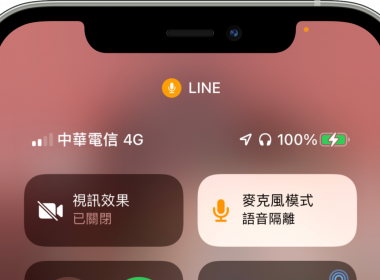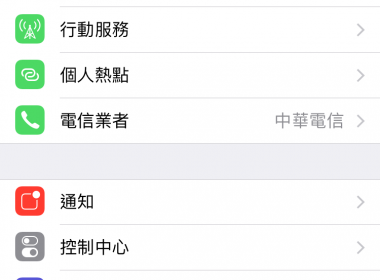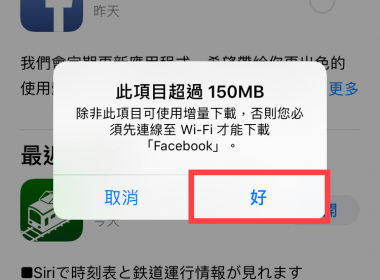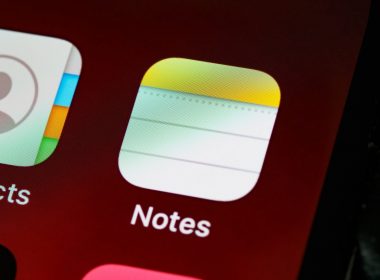作者簡介
iPhone 擷取整頁畫面方法教學
iPhone 目前要截取整頁的畫面就非常簡單,整頁指的像是你開啟了一整個很長的頁面,想將整個完整的頁面截取下來,而不是截取了某個段落頁面,現在要截取整頁只需要透過 Safrai 就能輕鬆達成囉。
使用版本:iOS 13.7
注意事項:截取整頁後只能存成PDF檔案(需將PDF轉圖片檔案請參考:),只能將檔案儲存到「檔案(我的iPhone、雲端硬碟…等等)」。
首先,使用Safari開啟要截圖的網頁(使用其他的瀏覽器無效果),直接使用iPhone截取圖片。注意事項:截取整頁後只能存成PDF檔案(需將PDF轉圖片檔案請參考:),只能將檔案儲存到「檔案(我的iPhone、雲端硬碟…等等)」。
截取後點選右下角就能使用預覽編輯圖片。
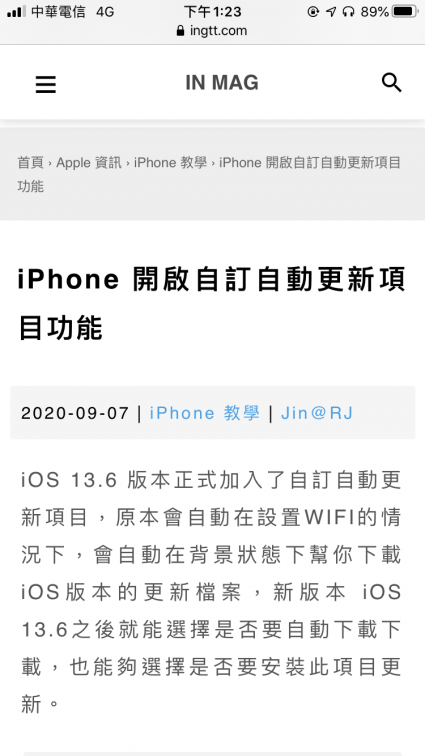
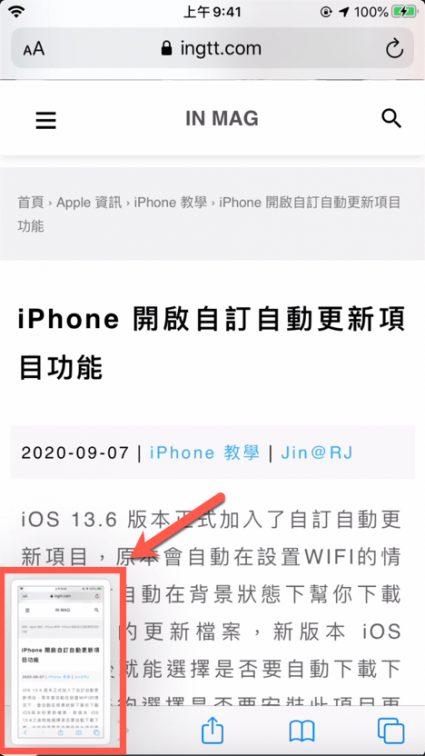
將原先的螢幕切換至「整頁」。
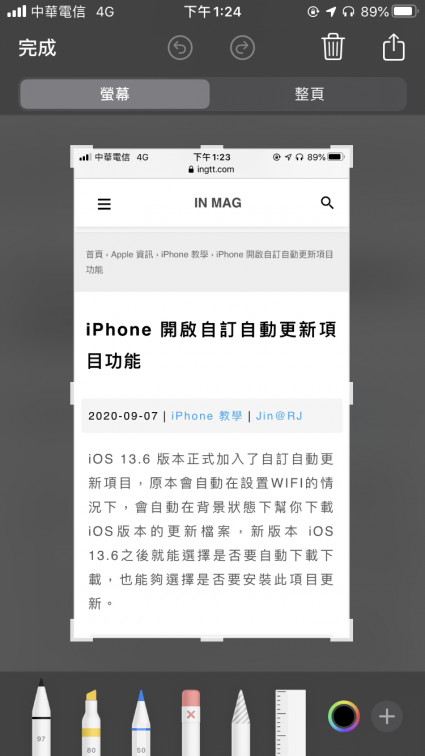
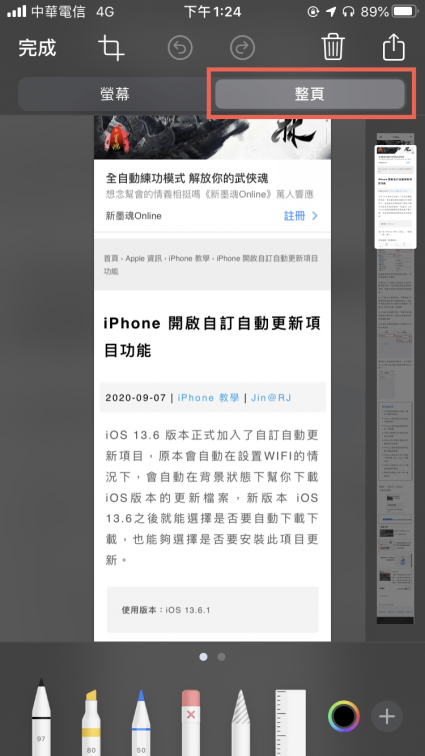
選取整頁後,右邊也能夠任意預覽截取整頁後的畫面,確定後點選「完成」。
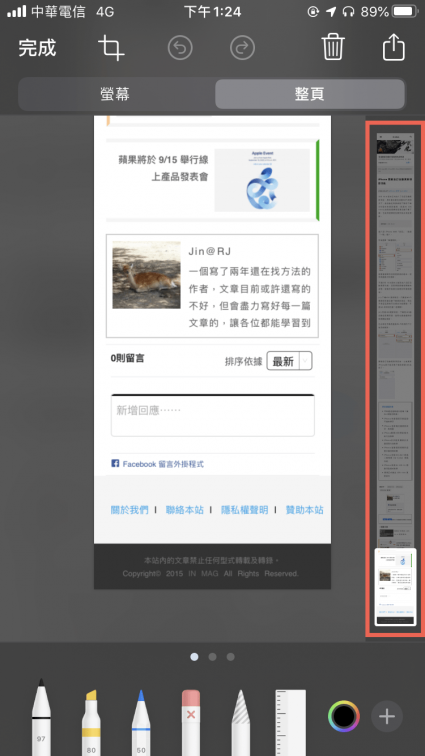
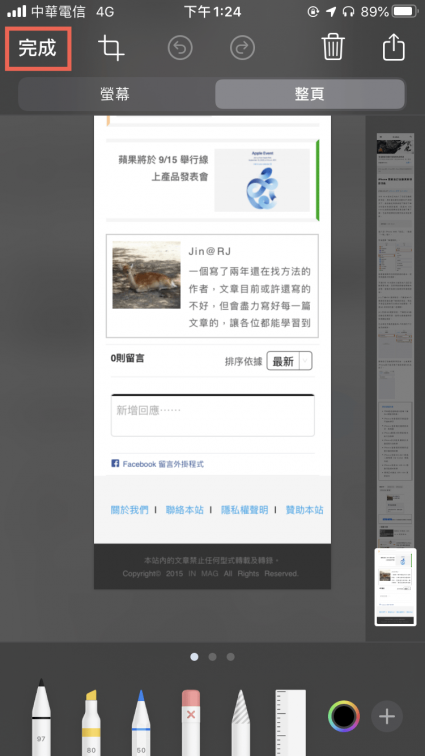
之後會要求你儲存到「檔案」,若真的沒有辦法使用雲端(iCloud Drive、Google Drive…等等),點選「我的iPhone」進行儲存。
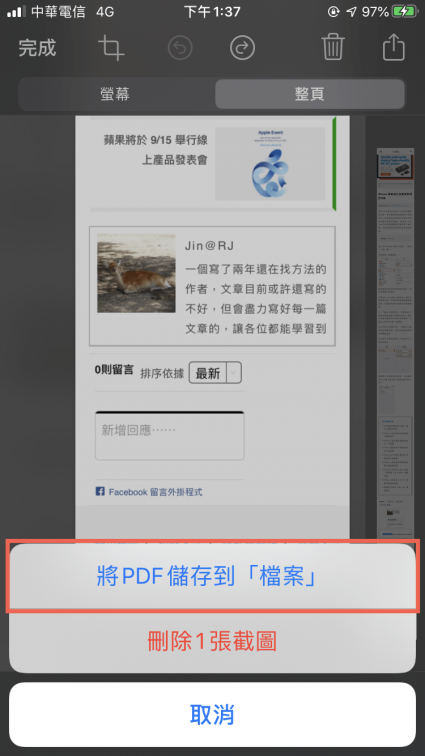
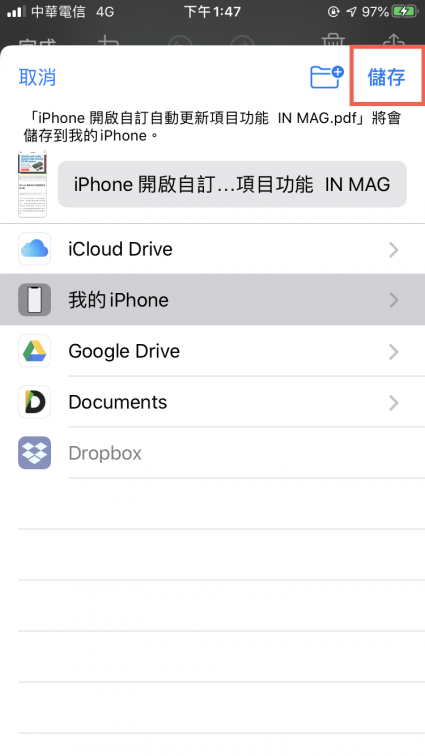
儲存後就完成了。
範例:長截圖範本
相關文章